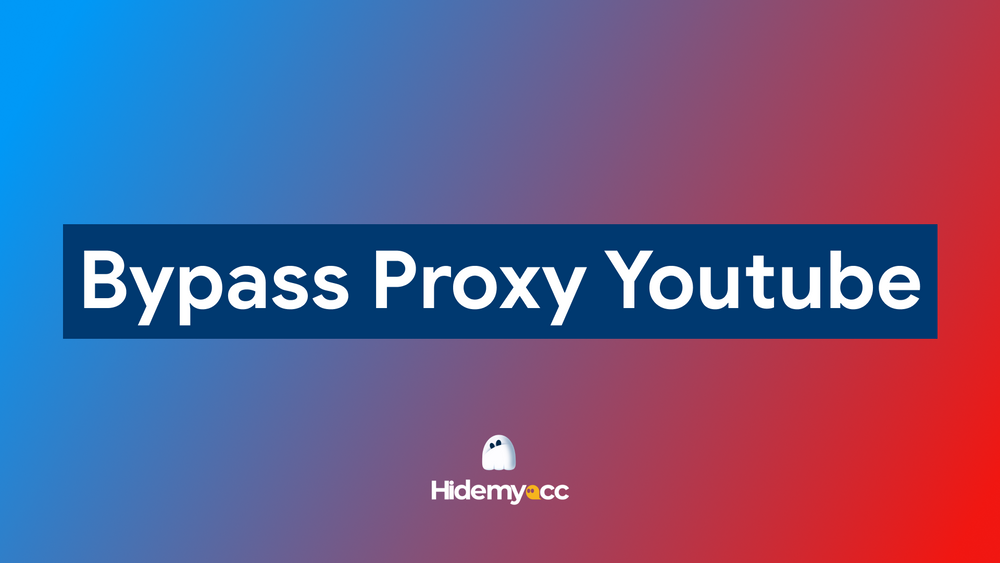Con el notable desarrollo de la tecnología en el contexto actual, comprender la Cómo probar el proxy y el firewall ayudará a los usuarios a proteger su información o simplemente optimizar su experiencia de navegación web. Juntos Hidemyacc Aprenda formas sencillas de comprobar servidores proxy y firewalls mediante las instrucciones detalladas del artículo siguiente.
1. Cómo comprobar Proxy y firewall en Windows 10 y Windows 11
Los servidores proxy y los firewalls son dos herramientas que ayudan a controlar el tráfico de la red y prevenir amenazas externas. Es necesario comprobar periódicamente la configuración del Proxy y del firewall para asegurarse de que funcionen correctamente y no tengan agujeros de seguridad. A continuación se muestran los Cómo probar el proxy y el firewall detalle.
1.1 Cómo probar el proxy utilizando sitios web de servicios gratuitos
Para probar Proxy en sitios web gratuitos, abra el navegador web de su dispositivo. Luego ingrese la dirección del sitio web de prueba de Proxy: https://www.whatismyproxy.com/ o https://www.proxycheck.io/, https://ipfighter.com/ .
En este momento, los resultados de la prueba se mostrarán en el sitio web, incluida la dirección IP del proxy, la ubicación y el estado operativo del Proxy.
1.2 Cómo comprobar el firewall para Windows 10 y Windows 11
Para probar servidores proxy y firewalls correctamente, siga estos pasos:
Paso 1: apague Windows
Acceda al Panel de control o presione la tecla Windows + X. En el Panel de control, seleccione "Sistema y seguridad". Luego seleccione "Firewall de Windows Defender".
Paso 2: Completa la prueba
En el menú de la izquierda, seleccione "Activar o desactivar el Firewall de Windows Defender". Las opciones "Desactivar Firewall de Windows Defender" aparecen tanto para "Configuración de red privada" como para "Configuración de red pública".
Marque las casillas como se muestra a continuación, luego haga clic en "Aceptar" para guardar los cambios.
2. Cómo comprobar el proxy y el firewall de Macbook
A continuación se muestran estos Cómo probar el proxy y el firewall en Mac en detalle, ayudando a los usuarios a acceder a Internet sin problemas.
2.1 Cómo probar el proxy para Mac
Para probar Proxy en tu Mac, haz clic en el ícono de Apple en tu Mac. Vaya a "Preferencias del Sistema" y seleccione "Red", luego haga clic en "Avanzado".
A continuación, seleccione Proxy y asegúrese de que ninguna de las siguientes opciones esté marcada. Después de completar la confirmación, haga clic en Aceptar. Entonces, has probado rápidamente Proxy para Mac.
2.2 Cómo comprobar el firewall para Mac
Para probar el firewall en tu Mac, sigue estos pasos:
Paso 1: Abrir Preferencias del Sistema
Haga clic en el logotipo de Apple en la esquina superior izquierda de la pantalla. Luego seleccione "Preferencias del sistema" en el menú desplegable.
Paso 2: Ir a Privacidad y Seguridad
En la ventana "Preferencias del sistema", seleccione "Privacidad y seguridad".
Paso 3: Verificar el estado del firewall
Haga clic en la pestaña Cortafuegos.
-
Si el firewall está habilitado, mostrará "Firewall: activado".
-
Si está desactivado, puede activarlo haciendo clic en el icono de candado en la esquina inferior izquierda, ingresando su contraseña de administrador y luego seleccionando "Habilitar firewall".
Paso 4: configurar las opciones del firewall (si es necesario)
En la configuración, haga clic en "Opciones de firewall", puede administrar qué aplicaciones pueden aceptar conexiones, habilitar el modo oculto, etc.
Paso 5: Cerrar Preferencias del Sistema
Una vez que haya terminado de verificar o cambiar la configuración, puede cerrar la ventana "Preferencias del sistema". Esto le ayudará a confirmar y administrar la configuración del firewall en su Mac.
3. Cosas a tener en cuenta al comprobar Proxies y firewalls
Además de entender el Cómo probar el proxy y el firewall, hay algunas cosas que se deben tener en cuenta para garantizar que la prueba se realice sin problemas y que los problemas de conexión se resuelvan de manera efectiva.
-
Debe verificar periódicamente su proxy y firewall de Windows 11 para asegurarse de que estén funcionando correctamente.
-
Durante la auditoría, asegúrese de que el software y las reglas de seguridad relevantes estén actualizados. Estas actualizaciones no sólo ayudan a agregar nuevas funciones, sino que también corrigen agujeros de seguridad, lo que ayuda a mejorar la capacidad de prevenir amenazas cibernéticas.
-
Si el Proxy o el firewall tienen problemas, no intentes solucionarlo en casa. Comuníquese con su proveedor de servicios de red o administrador de red para obtener asistencia oportuna.
4. Algunas preguntas frecuentes sobre pruebas de Proxies y firewalls
Aquí hay algunas preguntas comunes relacionadas. Cómo probar el proxy y el firewall, le ayuda a corregir errores comunes de forma rápida y eficaz:
4.1 ¿Qué significa el error "No se puede encontrar el servidor proxy"?
Este mensaje indica que el Proxy que estás utilizando no existe o no funciona. Debe verificar la configuración de su Proxy para asegurarse de que está utilizando el servidor Proxy correcto.
4.2 ¿Qué significa el error "El firewall está bloqueando esta conexión"?
Este error indica que su firewall está bloqueando las conexiones al sitio web. Debe verificar la configuración de su firewall para asegurarse de que el sitio web no esté en la lista de bloqueados.
4.3 ¿Puede un firewall bloquear la inspección de proxy?
Tener. Esto dependerá de la configuración y las políticas del firewall. Muchos firewalls están configurados para bloquear varios tipos de servidores proxy y servidores intermediarios para evitar que los usuarios accedan a sitios web o servicios restringidos. Este método se llama bloqueo de proxy de firewall.
4.4 Si no puedo acceder a ciertos sitios web, ¿me está bloqueando un Proxy o un firewall?
Es posible que un proxy o un firewall le impida acceder a determinados sitios web. Por lo tanto, por favor comprobar Proxy y firewall de Chrome o cualquier navegador para garantizar que esos sitios web no estén bloqueados.
4.5 Solución de cambio de proxy eficaz y segura
Para trabajos que requieren administrar múltiples cuentas, como MMO, configurar un Proxy es esencial para proteger la privacidad y controlar el acceso a la red. Actualmente, Hidemyacc es la mejor solución para ayudar a los usuarios a agregar Proxy a perfiles para cambiar direcciones IP cuenta de forma segura y efectiva.
Con soporte de navegador anti-detección Hidemyacc, ningún sitio web puede detectar la identidad o tu dirección real, incluso navegadores como Google, Facebook, Amazon, eBay o Etsy. Porque el software permitirá cambiar los parámetros de la huella digital del navegador, creando así diferentes identidades y administrando múltiples cuentas fácilmente, navegando cómodamente por la web y accediendo a múltiples cuentas sin ser detectado.
El artículo anterior ha compartido estos Cómo probar el proxy y el firewall en Win 10, Win 11, Macbook, así como cosas a tener en cuenta al realizar la verificación, lo que ayuda a mantener un entorno de red seguro y la seguridad de los datos para los usuarios. Esperamos que esta información le ayude a adquirir más conocimientos útiles. Si tiene más preguntas, por favor póngase en contacto Hidemyacc ¡Para soporte oportuno!